
Power Mixer(功率混合器)
v4.1 免费版- 软件大小:1.39 MB
- 更新日期:2020-10-03 09:14
- 软件语言:多国语言
- 软件类别:音频处理
- 软件授权:免费版
- 软件官网:待审核
- 适用平台:WinXP, Win7, Win8, Win10, WinAll
- 软件厂商:

软件介绍 人气软件 下载地址
Power Mixer是一款非常实用的电脑系统音频混音器,使用户可以完全控制播放和录制设备,如果您发现Windows的标准音频混音器笨拙,不够用或仅仅是无聊,那么这工具可能是适合您的实用程序;功率混合器为所有用户提供完整的音量控制替代品具有丰富的附加功能,例如,可以使用鼠标滚轮调整音量,还可以使用低音和高音之类的高级控件,该程序可以使用可定制的系统范围的热键,使用户可以从任何应用程序(包括游戏)轻松控制声音设备;屏幕显示(OSD)功能为用户提供了良好的视觉反馈,因此即使当前没有声音播放,用户也可以调节音量;常用设置可以保存在预设中,可能的预设数量仅受您的想象力限制,音乐,电影,游戏,晚上时间等的不同预设可能非常方便,允许用户从一种声音配置切换通过简单的按键组合或单击鼠标按钮,可以轻松地转移到其他用户;如果用户喜欢自动切换,则有内置的调度程序和命令行支持!
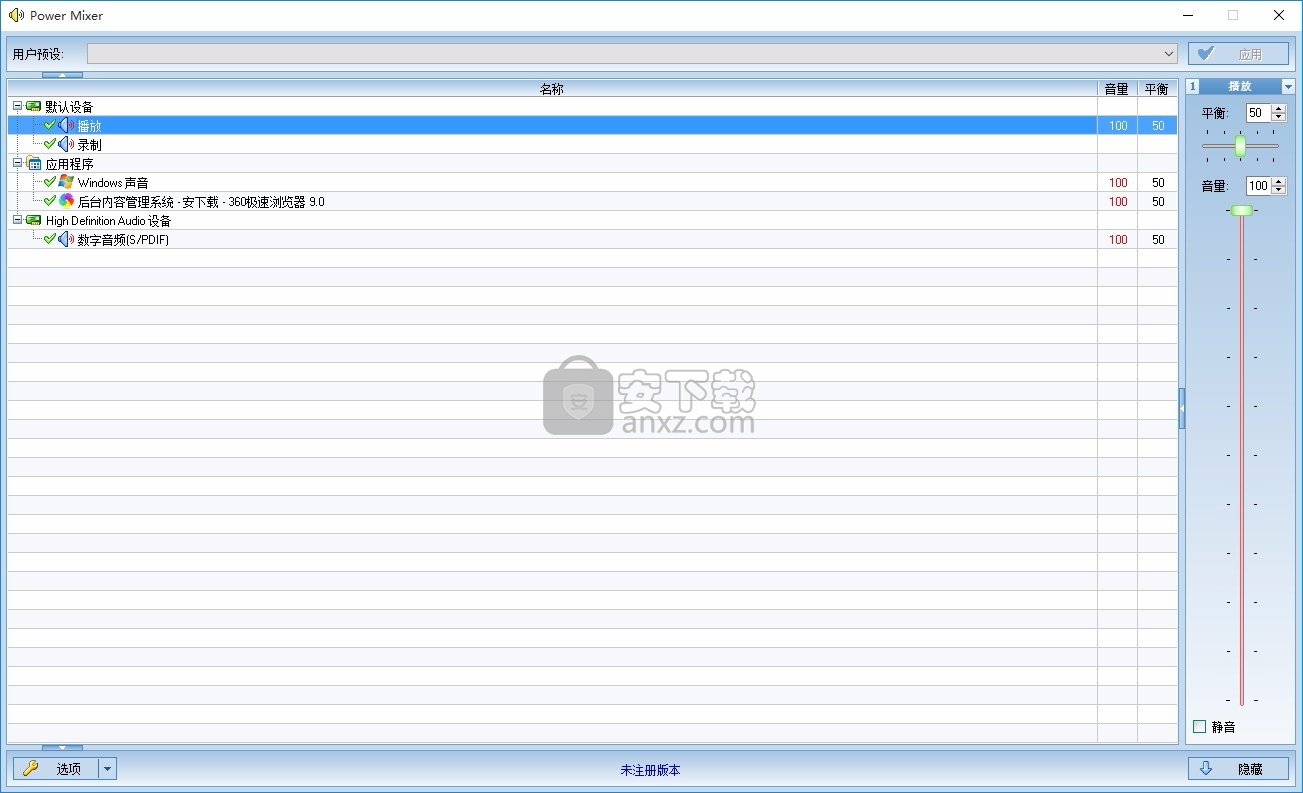
软件功能
Power Mixer是高级的音量控制程序,与标准的Windows音量控制相比,它提供了更大的功能和易用性。
它可以与MP3,音乐CD和所有其他声音源一起使用,您可以实时控制计算机的所有音频功能。
具有主题支持的用户友好型多语言界面。
只需旋转鼠标滚轮即可快速调节音量。
支持高级音量控制,例如低音和高音等。
支持每个应用程序的音量控制。
无限,完全自定义的用户预设,可快速设置音量。
使用办公桌快速更改选定的音量控件。
可定制的热键,用于任何音量控制,预设或桌面。
峰值电平表用于实时音频监控。
支持更改扬声器配置。
支持更改默认音频设备。
同时使用多个声卡。
支持禁用和断开连接的设备。
软件特色
从0到100的微调音量。
支持用于音量控制的音频锥度。
内置调度程序,功能更强大。
支持MIDI遥控。
在任务栏图标中显示主音量值。
屏幕显示可实现完美的音量调节。
在批处理文件或脚本中使用的命令行支持。
系统启动时自动加载程序。
可以作为服务或普通应用程序使用。
支持标准音量控制的所有功能。
安装步骤
1、用户可以点击本网站提供的下载路径下载得到对应的程序安装包
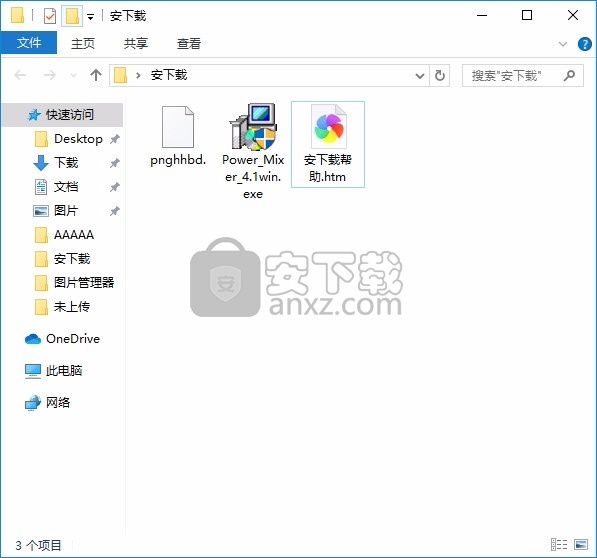
2、只需要使用解压功能将压缩包打开,双击主程序即可进行安装,弹出程序安装界面

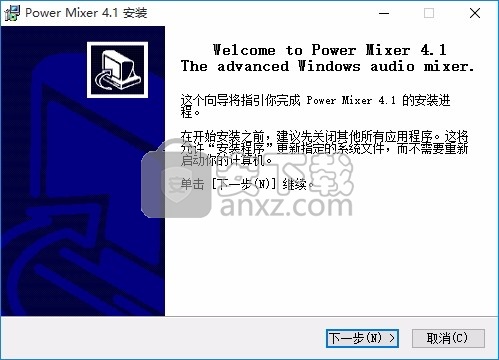
3、同意上述协议条款,然后继续安装应用程序,点击同意按钮即可
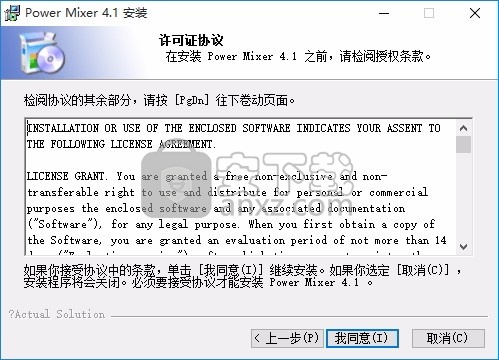
4、可以根据自己的需要点击浏览按钮将应用程序的安装路径进行更改
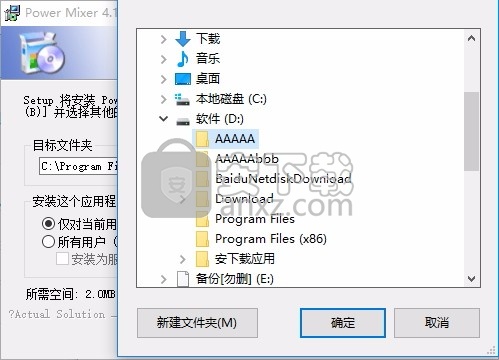
5、弹出以下界面,用户可以直接使用鼠标点击下一步按钮
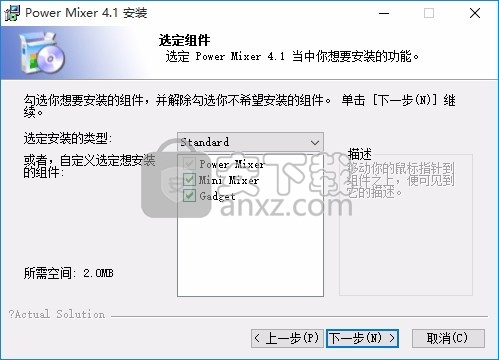
6、弹出应用程序安装进度条加载界面,只需要等待加载完成即可
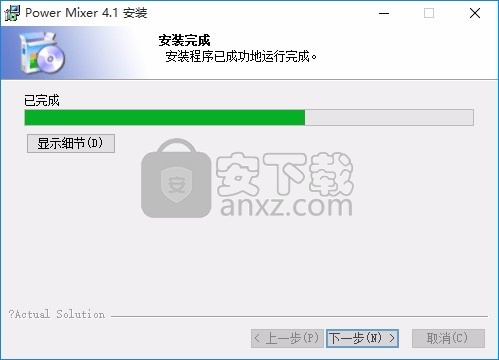
7、根据提示点击安装,弹出程序安装完成界面,点击完成按钮即可

使用教程
调整音量
要(快速)调节主音量:
将鼠标指针移到任务栏图标内。向前旋转鼠标滚轮(远离您)以增大音量,向后旋转鼠标滚轮(朝向您)以减小音量。
要么
按住Ctrl键并向前(远离您)旋转鼠标滚轮以增加音量;向后(朝您)旋转鼠标滚轮以减小音量。
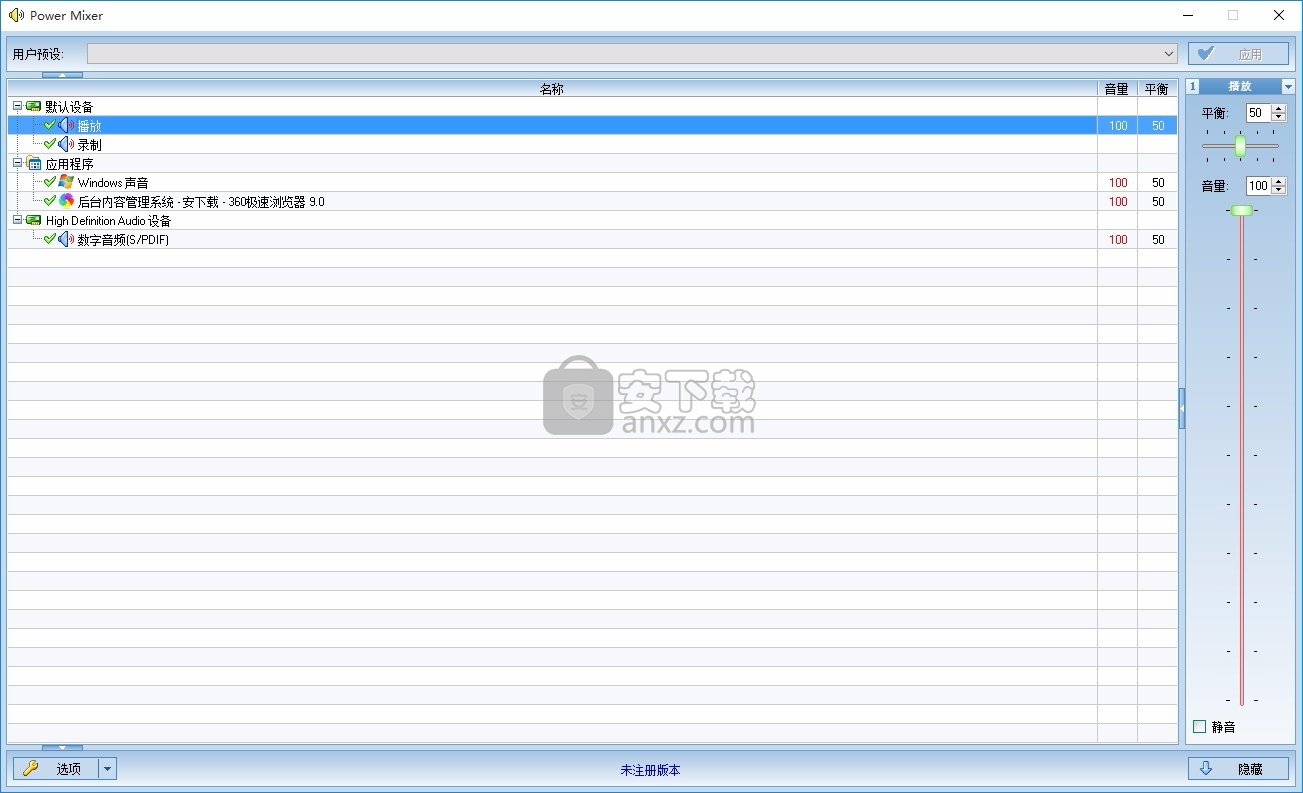
要么
左键单击任务栏图标,然后向上拖动音量滑块以增大音量,向下拖动音量以减小音量。
提示:您可以在程序选项中更改热键
调整音频线的音量:
打开主窗口。
选择要调节音量的音频线。
向上拖动音量滑块以增加音量,向下拖动以减小音量,或直接在音量编辑框中输入0(低)到100(高)之间的值。
提示:双击主窗口中的音量标签以标准化音量(将其值设置为50)。增大音量的默认系统范围热键为Ctrl + Num 8;减小音量是Ctrl +数字键2。
调整余额
调整音频线路平衡:
打开主窗口。
选择将调整其平衡的音频线。
要更改左右扬声器之间的平衡,请向左或向右拖动平衡滑块,或直接在平衡编辑框中输入介于0(左)和100(右)之间的值。
提示:双击主窗口中的余额标签以标准化余额(将其值设置为50)。向左移动余额的默认系统范围热键是Ctrl +数字键4;要向右移动余额,热键为Ctrl +数字键6。
启用或禁用声音
要启用或禁用所有声音(快速):
左键单击任务栏图标,然后取消选择或选择静音项目以启用或禁用声音。
要么
右键单击任务栏图标,然后取消选择或选择“全部静音”选项以启用或禁用声音。
要启用或禁用任何音频线路声音:
打开主窗口。
选择其状态将被启用或禁用的音频线。
取消选择或选择静音项目以启用或禁用声音。
提示:静音所有声音的默认系统范围热键为Ctrl +数字键0。
先进的音量控制
某些声卡支持高级音量控制,例如低音和高音。您可以看到,如果音频线显示为浅色图标,则该音频线具有高级控件。
调整低音和高音水平:
打开主窗口。
选择应调整其低音和高音级别的音频线。
单击“静音”复选框旁边的按钮以打开“高级控件”对话框。
向左或向右拖动低音滑块,以减少或增加低音量。
向左或向右拖动“高音”滑块以减少或增加高音量。
如果您的音频设备支持其他音量控制,则可以调整它们。请参阅您的硬件文档以获取有关使用这些控件的更多详细信息。
注意:如果“高级控件”按钮不可用,则您的音频设备没有高级控件。
更改扬声器设置
更改扬声器设置:
打开主窗口。
右键单击树列表中的声卡项目。
选择“高级控件”选项以打开“高级控件”对话框。
在相应的弹出窗口中编辑扬声器配置。
要使用预设更改扬声器设置,请执行以下操作:
转到程序选项,预设配置页面。
创建一个预设或选择一个预设。
将光标移动到树的根项(音频设备项)。
单击编辑按钮。
在相应的弹出窗口中设置扬声器设置。
扬声器设置可以是以下值之一:
立体声扬声器-扬声器是立体声的。
四声道扬声器-扬声器为四声道。
5.1扬声器-音频通过带有低音炮的五个扬声器的扬声器布置来播放。
7.1扬声器-音频通过具有低音炮的七个扬声器的扬声器布置来播放。
对于高级扬声器设置,单击“编辑”按钮,可以定义:
全频扬声器-具有广泛音频频谱的扬声器。
扬声器配置-环绕声配置中当前存在的扬声器。
注意:声卡并非支持所有扬声器配置。
更改默认音频设备
更改默认音频设备:
打开主窗口。
右键单击树列表中的音量控件。
从相应的弹出菜单中选择“设为默认选项”。
要使用预设更改默认音频设备,请执行以下操作:
转到程序选项,预设配置页面。
创建一个预设或选择一个预设。
将光标移动到树的根项(音频设备项)。
单击编辑按钮。
在相应的弹出窗口中设置默认音频设备。
注意:只能将端点(根项目)选择为默认音频设备。
音量控制台
音量控制台是位于主窗口右侧的一组音量控件,用于调节来自各种来源的声音的音量。
向办公桌添加控件。
右键单击树形列表中的控件,或单击桌面中音量控件的标题栏上的下拉按钮,然后选择“将控件添加到桌面”操作,或将音量控件从树形列表拖动到桌面中的所需位置。
注意:您可以在桌面上添加无限数量的音量控制,但是其中一些可能不在屏幕上。
从桌面删除控件。
单击桌面中音量控件标题栏上的下拉按钮,然后选择“从桌面操作中隐藏控件”,或将音量控件(通过单击控件的标题)从桌面拖动到树形列表中。
注意:此选项不适用于桌面中的第一个控件;请参见第5章。它不能删除,但是可以在树形列表中选定的项目更改时锁定更改。
在桌面上更改控件。
单击桌面上音量控件标题栏上的下拉按钮,选择“更改控件”选项,然后从相应的弹出窗口中选择一个控件,或者按住鼠标左键并将音量控件从树形列表拖动到所需的音量控件中。办公桌。
更改控件的位置。
单击桌面上音量控件标题栏上的下拉按钮,选择“向左移动控件以将控件向左移动”和“向右移动控件以将控件向右移动”,或拖动音量控件(通过单击在控件的标题上)移动到办公桌上的所需位置。
只需单击一下按钮或使用热键即可更改办公桌中的控件。
更新信息
Power Mixer 4.1的新增功能
新增-罗马尼亚语的语言支持
新增-支持Windows 10 20H1
固定-一些错误
Power Mixer 4.0和2.10的新增功能
新增-丹麦语支持
新增-全面支持Windows 10
新增-通过预设一步调整音量
新增-为MIDI命令运行程序动作
新增-计划任务的时间规则选项
新增-桌面上的音量控制缩放
新增-主题平面样式选项
新增-对OSD控件的主题支持
新增-迷你混音器(Vista和更高版本)的主题支持
更新-作为系统服务(Vista及更高版本)
更新-帮助文件
固定-很多错误
Power Mixer 3.8和2.9的新增功能
新增-支持多声道配置中的单个扬声器
新增-音频应用程序的平衡控制(Vista及更高版本)
新增-音频应用(Vista和更高版本)的峰值表控制
新增-简单的峰值指示器进入音量滑块(Vista及更高版本)
新增-在全屏应用程序中禁用OSD的选项
新增-新系统托盘图标
更新-帮助文件
固定-很少的错误
人气软件
-

模拟电子技术基础 22.84 MB
/简体中文 -

明星志愿3 576.5 MB
/简体中文 -

izotope rx7 322 MB
/英文 -

音频编辑 Goldwave 23.6 MB
/简体中文 -

Guitar Rig5中文(吉他效果器软件) 1126 MB
/简体中文 -

Waves Tune(音高校正插件) 25.65 MB
/英文 -

THX Spatial Audio(多功能游戏音频与音效处理器) 4.85 MB
/英文 -

adobe audition(数字音频编辑软件) 41.5 MB
/简体中文 -

izotope rx8中文(音频修复软件) 613 MB
/英文 -

Dolby Access补丁 71.25 MB
/英文











